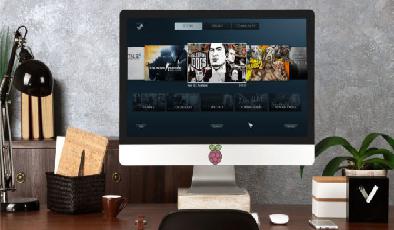Créez votre propre PlayStation Classic avec un Raspberry Pi
Added 2018-09-20
Vous avez envie d'une nouvelle PlayStation Classic, rêvant de la nostalgie des jeux rétro des années 1990? Eh bien, vous n'avez pas besoin d'attendre que Sony publie une version compacte et reconditionnée de la PS1. Oubliez la précommande et construisez votre propre «PiStation» avec un Raspberry Pi 3.
À quoi s'attendre de la PlayStation Classic
À ce jour, rien n’indique si vous pourrez ajouter vos propres ROM de jeux. Le prix de lancement de la console est de 99 $ (89 £ au Royaume-Uni).
UNE Kit Raspberry Pi 3 vous coûtera moins que cela. Il sera également capable de gérer plus de 20 titres PlayStation et vous pourrez même acheter un étui de style PlayStation. En bref, le Raspberry Pi est une bien meilleure option que d’attendre et de payer pour une PlayStation Classic relativement onéreuse.
Raspberry Pi PlayStation Emulator: ce dont vous aurez besoin
Que vous manquiez l’intense merveille de jeu de la PlayStation originale (sortie en 1995) ou que vous n’ayez jamais joué à la console pour la première fois, vous êtes pris d’un vrai délice. Étonnamment, le Raspberry Pi peut utiliser des émulateurs PlayStation, ce qui signifie que les jeux classiques de 1994 à 2006 sont disponibles.
Pour de meilleurs résultats, vous aurez besoin de:
- Un Raspberry Pi 3 ou 3B +
- Carte microSD appropriée (8 Go ou plus)
- Câbles Ethernet et HDMI
- Alimentation fiable
- Contrôleur de jeu rétro (conservez toutefois un clavier USB)
- Logiciel Etcher de etcher.io
- Votre choix de jeu rétro Raspberry Pi
Vous aurez peut-être également besoin d'un boîtier de style PlayStation, voire d'un véritable contrôleur. Nous en reparlerons plus tard.
Étape 1: Installez une suite de jeu rétro
Une fois que vous avez téléchargé l’image disque de la suite de jeu choisie, vous devez l’écrire sur la carte microSD. Ce processus est simple et est expliqué en détail dans notre guide pour l’installation d’un système d’exploitation Raspberry Pi.
En bref, insérez une carte microSD utilisable dans votre PC. Ceci fait, ouvrez Etcher et cliquez sur Sélectionnez une image , puis accédez à l’image disque (décompressée) de la suite de jeu rétro choisie. Assurez-vous que la carte microSD est sélectionnée sous Sélectionnez le lecteur , puis clique Flash .
Attendez que l'image soit écrite sur votre carte microSD, puis éjectez-la en toute sécurité. Insérez dans votre Raspberry Pi, et allumez. Dans peu de temps, le logiciel de jeu rétro démarrera!
Étape 2: configuration de l'émulateur PlayStation
Tout d’abord, vous devrez configurer votre contrôleur. Plusieurs profils de contrôleur peuvent être utilisés. Vous devez donc suivre les instructions à l'écran pour attribuer des boutons, etc. Vous devrez le faire pour pouvoir naviguer dans l'interface utilisateur EmulationStation à partir du lieu où vos jeux sont lancés.
Ensuite, sélectionnez le Menu bouton et choisissez l'option de connexion à un réseau sans fil. (Ethernet convient si vous souhaitez ignorer cette option.) Sélectionnez simplement le SSID et entrez le mot de passe (vous aurez peut-être besoin d'un clavier). Une fois connecté, l'adresse IP sera affichée.
Dans le menu, recherchez l’option Gérer les packages et utilisez-la pour installer les émulateurs PlayStation. Assurez-vous qu'au moins l'un des éléments suivants est sélectionné:
- lr-pcsx réarmé
- pcsx réarmé
- lr-beetle-psx
Une fois les trois installés, vous aurez plus de chances de réussir lors du lancement de PlayStation ROM.
Avant de continuer, toutefois, vous aurez également besoin des fichiers BIOS. Vérifier la Pages PlayStation du wiki RetroPie pour plus d’informations sur les fichiers BIOS requis pour quel émulateur. Par défaut, vous aurez besoin de scph101.bin , scph7001.bin , scph5501.bin , ou scph1001.bin .
Cependant, à l'instar des ROM de jeux, nous ne pouvons pas créer de liens vers les ROM de BIOS. Vous devez donc les trouver via votre moteur de recherche. Une fois téléchargés sur votre ordinateur, copiez-les dans le dossier BIOS de votre Raspberry Pi (voir ci-dessous).
Étape 3: Installez les ROM de jeux rétro
L’émulateur PlayStation étant prêt à être utilisé, vous devez copier certaines ROM adaptées sur votre Raspberry Pi. En raison de la loi sur le droit d'auteur, nous ne pouvons pas vous dire où les trouver, mais votre moteur de recherche de quartier convivial devrait pouvoir vous indiquer le chemin.
Une fois les ROM téléchargées sur votre ordinateur, vous devez les copier sur votre Raspberry Pi. Enregistrées dans le bon répertoire, les ROM déclencheront l'ajout de l'émulateur PlayStation au menu RetroPie.
Pour copier les ROM de votre PC sur votre Raspberry Pi, effectuez l’une des opérations suivantes:
- Transférer des fichiers via une clé USB
- Déplacer des données à l'aide d'un disque dur portable
- Copier les ROM dans le répertoire / boot / du Raspberry Pi
- Transférez vos ROM à l'aide d'un programme FTP prenant en charge SSH (tel que FileZilla)
Notez que quelle que soit l'option utilisée, vous devrez copier les fichiers dans le répertoire approprié, / psx /. Le moyen le plus simple consiste à copier des données via SFTP. Notez que pour ce faire, vous devez activer SSH. Le moyen le plus rapide consiste à ouvrir le menu Configuration et à sélectionner Raspi-config , qui ouvre l’écran de configuration de Raspberry Pi. Ici, sélectionnez Options d'interfaçage & gt; SSH et choisir Activer .
Une fois que vous avez terminé, appuyez sur le bouton Menu bouton et sélectionnez Quittez & gt; Redémarrer RetroPie et confirmez l'action. Lorsque le Raspberry Pi redémarrera, SSH sera activé, prêt pour un accès à distance.
ROM NTSC vs PAL
Plusieurs utilisateurs des émulateurs PlayStation ont indiqué qu'ils fonctionnaient mieux avec les ROM NTSC (version américaine) plutôt qu'avec la variante PAL (européenne). Par conséquent, si vous rencontrez des problèmes, essayez la version NTSC du jeu auquel vous souhaitez jouer.
Il est à noter que si les ROM que vous avez ajoutées à RetroPie ne s'affichent pas, vous devrez actualiser EmulationStation. Faites cela en appuyant sur Menu & gt; Quittez & gt; Redémarrez EmulationStation .
Étape 4: jouez à vos jeux PlayStation
Vous avez l’émulateur, les fichiers du BIOS et les ROM du jeu. Tout ce que vous devez faire maintenant est de naviguer dans le menu EmulationStation, d’ouvrir l’écran de la PlayStation et de sélectionner un jeu pour le lancer!
Si vous avez besoin de choisir un autre émulateur, appuyez longuement sur le titre du jeu pour configurer les options de lancement.
En quelques instants, vous devriez revivre les beaux jours de la PlayStation sur votre Raspberry Pi. Qui a besoin d'une PlayStation Classic?!
Faire ressembler votre Raspberry Pi à une PlayStation
Une fois que tout est installé et que les jeux sont prêts à jouer, vous voudrez peut-être terminer le travail correctement. Pour ce faire, utilisez un étui approprié pour votre Raspberry Pi, en le déguisant en une mini-version de la console que vous émulez.
Ainsi, à l'instar de la PlayStation Classic officielle, vous posséderez une version plus petite de la PlayStation d'origine, seule la votre sera alimentée par un Raspberry Pi.
Diverses options sont disponibles:
- Etsy répertorie un boîtier PlayStation 1 adapté au Raspberry Pi 2 et ultérieur
- Trouvez un cas similaire sur le Mégabit NDA magasin de jeux rétro
Vous aurez également besoin d'un contrôleur USB d'aspect authentique. Plusieurs options sont disponibles, mais pour la qualité et le rapport qualité-prix, cette collection de cinq contrôleurs classiques avec USB est à ne pas manquer.

À l'intérieur, vous trouverez un contrôleur de style PlayStation 2, parfait pour profiter d'une expérience PlayStation sur votre Raspberry Pi. Si vous recherchez une option plus authentique, essayez une solution Adaptateur USB pour un contrôleur PlayStation d'origine .

Vous êtes maintenant prêt à jouer!
Tant Les 20 meilleurs jeux PS1 valent encore la peine d'être joués d'excellents jeux sont sortis sur la PS1 , de Final Fantasy VII à Tekken 3. Vous pouvez commencer avec ceux-ci et des milliers d’autres à l’aide d’un Raspberry Pi et d’un émulateur PlayStation, comme décrit ci-dessus. Quand vous en aurez fini, pourquoi ne pas vous procurer une autre solution du jeu rétro des années 90 en proposant Comment jouer aux jeux Dreamcast sur Raspberry Pi avec RetroPie installer un émulateur Sega Dreamcast sur votre Raspberry Pi ?
Crédit d'image: kolidzeitattoo / Depositphotos